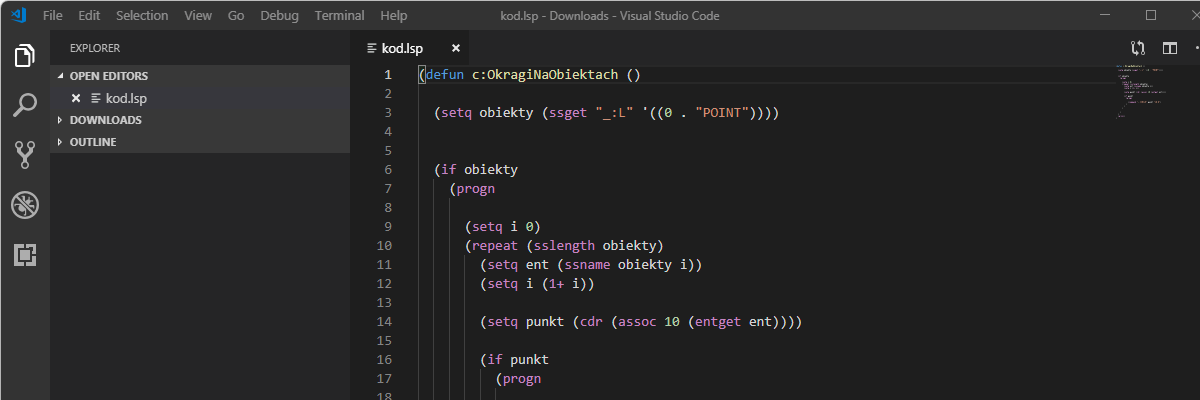- Szczegóły
- Nadrzędna kategoria: Baza wiedzy
- Kategoria: Jak to zrobić w ZWCAD?
Inteligentny wybór, gesty myszy i wiadomość głosowa w użyciu
Większość programów CAD ma podobne rozwiązania w zakresie funkcji, interfejsu czy obsługiwanych plików. Oczywiście są różnice i jest ich wiele. Jedną z tych różnic na korzyść naszego programu CAD są inteligentne narzędzia, które może często pomijane, ale potrafią bardzo ułatwić pracę na różnych etapach projektowania.
- Szczegóły
- Nadrzędna kategoria: Baza wiedzy
- Kategoria: Jak to zrobić w ZWCAD?
Dzięki darmowej nakładce ZWGis praca na mapach będzie jeszcze prostsza
Geodeci pracujący na ZWCADzie mogli już mieć styczność z naszą nakładką ZWGeo. Niedawno rozbudowaliśmy ją o ogromny pakiet funkcji związanych z bazą obiektów topograficznych BDOT500, o czym można poczytać np. tutaj.
ZWGis to prostsza, ale darmowa, wersja ZWGeo, która umożliwia import różnego rodzaju danych GIS w postaci obiektów CAD. Począwszy od podkładów mapowych z serwerów WMS i OpenStreetMap po import danych i obiektów jak np. SHP, GML, WFS. I tym ostatnim się zajmiemy w tym artykule.
Czytaj więcej: Pobieranie danych z WFS dzięki nakładce ZWGis
- Szczegóły
- Nadrzędna kategoria: Baza wiedzy
- Kategoria: Jak to zrobić w ZWCAD?
Zobacz jak proste jest wstawianie gotowych części do własnych rysunków CAD w ZWCADzie MFG
Jednym z podstawowych narzędzi naszego programu CAD jest rozbudowana Biblioteka części. Umożliwia ona wstawienia do rysunku gotowego modelu obiektu za pomocą kilku kliknięć. W tym artykule przyjrzymy się zarówno samej bibliotece, jak i sposobom edycji gotowych części.
- Szczegóły
- Nadrzędna kategoria: Baza wiedzy
- Kategoria: Jak to zrobić w ZWCAD?
Od ZWCADa 2020 dostępny jest nowy edytor LISPów oraz debugger, którego zadaniem jest sprawdzanie poprawności składni. Jest to świetne narzędzie do analizowania własnych skryptów
Debugger jest dostępny z poziomu ZWCADa poprzez polecenia VLIDE oraz VLISP. Po uruchomieniu zostanie otwarty program Visual Studio Code, w którym będzie można przeprowadzić wszystkie analizy. Dzięki temu można sprawdzić działanie kodu linijka po linijce i podglądać zmienne, co sprawi, że przygotowanie własnego skryptu staje się prostsze i niezwykle łatwe.
- Szczegóły
- Nadrzędna kategoria: Baza wiedzy
- Kategoria: Jak to zrobić w ZWCAD?
Zobacz, jak w prosty sposób można stworzyć tablicę znaku F-6 i wstawić ją do swojego projektu CAD
Tworzenie znaku F-6 przy pomocy standardowych narzędzi ZWCADa jest jak najbardziej możliwe, jednak zajmie sporo czasu ze względu na ilość potrzebnych operacji. Naszą nakładkę ZWTraffic wyposażyliśmy w specjalne funkcje, które umożliwią stworzenie takiego znaku w kilka chwil.
- Szczegóły
- Nadrzędna kategoria: Baza wiedzy
- Kategoria: Jak to zrobić w ZWCAD?
ZWCAD 2025 wprowadził bardzo przydatną funkcję, SIZEDRIVE, która umożliwia edycję wybranego fragmentu rysunku poprzez zmianę wartości wymiaru
Polecenie to jest dostępne zarówno w wersji Standard, jak i Professional i jest niezwykle ciekawym sposobem na edycję obiektów. W tym artykule przyjrzymy się dokładnie tej funkcji, jej praktycznemu zastosowaniu i możliwych trudności z jego użyciem.
- Szczegóły
- Nadrzędna kategoria: Baza wiedzy
- Kategoria: Jak to zrobić w ZWCAD?
Podkładanie map to codzienność projektantów CAD
Skąd pobrać mapę w bardzo dobrej rozdzielczości?
W dzisiejszym artykule przyjrzymy się prostemu sposobowi na to, by tworzyć i załączać do ZWCADa podkłady mapowe w dużej rozdzielczości i o wysokiej jakości.
Korzystałem z niektórych z nich w niedawnych artykułach na temat wektoryzacji rastrowej w ZWCADzie 2025 Professional i MFG.
Czytaj więcej: Tworzenie własnych map i podkładów w dużej rozdzielczości
- Szczegóły
- Nadrzędna kategoria: Baza wiedzy
- Kategoria: Jak to zrobić w ZWCAD?
ZWCAD 2025 wprowadził nowe narzędzie do automatycznego rysowania obiektów CAD takich jak linie, polilinie, łuki itp. z obrazów rastrowych
Przyjrzyjmy się temu, w jaki sposób działa wektoryzacja w ZWCADzie i jak wiele potrafi
Na wstępie warto zaznaczyć, że narzędzie to dostępne jest w podstawowej wersji w programie ZWCAD 2025 Professional i MFG, natomiast istnieje również bardziej rozbudowana wersja do zakupu osobno.
- Szczegóły
- Nadrzędna kategoria: Baza wiedzy
- Kategoria: Jak to zrobić w ZWCAD?
W jaki sposób przygotować arkusz ZWCADa przed wydrukiem poprzez odpowiednie ustawienia drukowania, papieru czy orientacji
Mając narysowany projekt w przestrzeni modelu, kluczowe jest jeszcze przygotowanie go do przesłania dalej, publikacji czy po prostu do wydruku — zarówno w formacie PDF, jak i na prawdziwym papierze. Odpowiednimi przestrzeniami do tego są oczywiście Arkusze, których w ZWCADzie można stworzyć dowolną ilość. W tym artykule przyjrzymy się temu, w jaki sposób odpowiednio przygotować takie przestrzenie, jak korzystać z rzutni czy orientacji rysunku oraz jakie ustawienia papieru wybrać.
Zapraszam.
- Szczegóły
- Nadrzędna kategoria: Baza wiedzy
- Kategoria: Jak to zrobić w ZWCAD?
Ortofotomapa to popularny rodzaj obrazu rastrowego, wykorzystywany głównie przez geodetów i projektantów terenu
Zobaczmy jak wstawić mapę do najnowszej wersji naszego programu CAD - ZWCAD 2025
Na początek powiedzmy sobie czym jest ortofotomapa. Jest to rastrowy obraz powierzchni terenu, powstały w wyniku przetworzenia zdjęć lotniczych lub satelitarnych. Ten rodzaj podkładu jest często wykorzystywany przy analizach terenu projektowanego.
Teraz w ZWCAD 2025 Professional mamy możliwość wczytywania takiej ortofotomapy bezpośrednio z serwerów internetowych.
- Szczegóły
- Nadrzędna kategoria: Baza wiedzy
- Kategoria: Jak to zrobić w ZWCAD?
ZWCAD MFG 2025 oferuje dostęp do biblioteki elementów Advanced Part Library
ZWCAD MFG 2025 jest programem CAD z bibliotekami i narzędziami dla inżynierów mechanicznych.
Jest on niezwykle przydatny dla inżynierów i projektantów, którzy poszukują efektywnych narzędzi do tworzenia precyzyjnych projektów. Advanced Part Library to jedna z kluczowych funkcji tego oprogramowania, umożliwiająca dostęp do szerokiej gamy gotowych obiektów, takich jak śruby, nakrętki, czy inne standardowe elementy konstrukcyjne. Dzięki temu użytkownicy naszego programu CAD mogą zaoszczędzić czas potrzebny na ręczne tworzenie tych detali oraz mieć pewność co do ich poprawności i zgodności ze standardami branżowymi.
Co więcej, taką bibliotekę można łatwo poszerzyć o własne obiekty albo wymiary i na tym się skupimy w następnych akapitach.
W tym artykule opowiemy jak wstawiać części z biblioteki oraz dodawać własne elementy.
Spis treści o bibliotech w ZWCAD MFG 2025:
- Advanced Part Library - biblioteka części.
- Wstawianie standardowych części.
- Dodawanie własnych obiektów do biblioteki.
- Rysowanie drugiego widoku.
- Dodawanie innych wersji poprzez edycję w bibliotece.
- Dodawanie wielu wariantów z poziomu arkusza.
Czytaj więcej: Dodawanie elementów do biblioteki części w ZWCAD MFG
- Szczegóły
- Nadrzędna kategoria: Baza wiedzy
- Kategoria: Jak to zrobić w ZWCAD?
Praca na warstwach jest podstawowym elementem każdego projektu CAD, w związku z tym warto nauczyć się, w jaki sposób efektywnie zarządzać warstwami. ZWCAD 2025 oferuje wiele narzędzi, które ułatwiają to zadanie
Będę się posługiwał najnowszą wersją ZWCADa, mianowicie 2025, jednak większość z dostępnych funkcji do zarządzania warstwami nie zmieniła się w ostatnich latach. Można więc śmiało wykorzystać podobne rozwiązania w swojej wersji programu CAD.
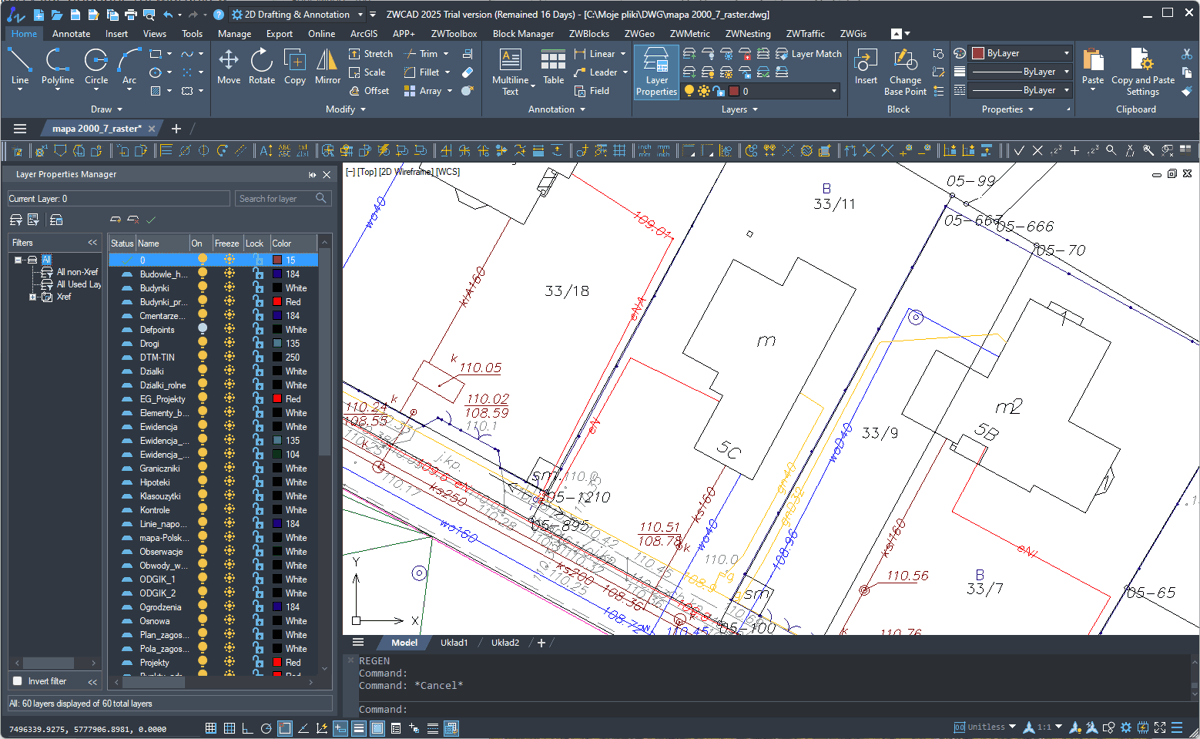
Strona 1 z 8